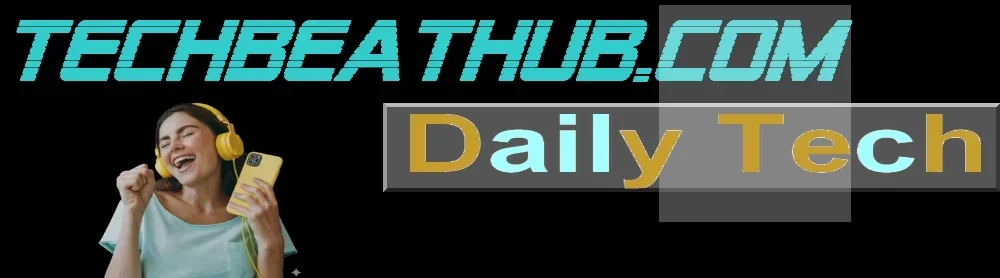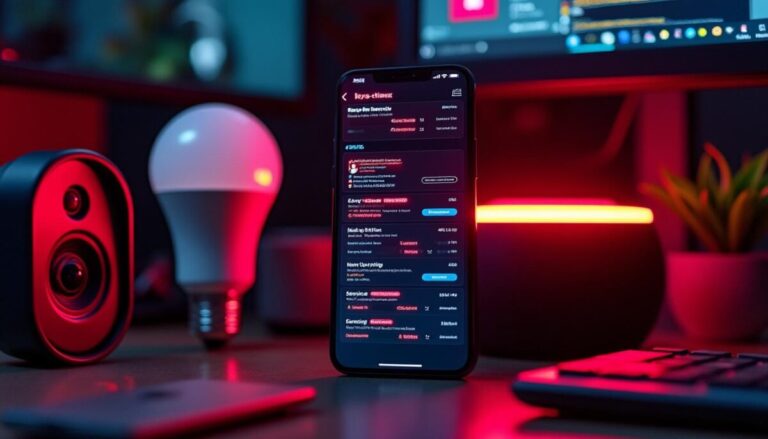Comment connecter tous tes appareils facilement
Salut moi c’est Gérald. Aujourd’hui, connecter tous tes appareils sans prise de tête, c’est possible. Que tu sois équipé d’un smartphone Apple, d’une tablette Samsung, d’un PC sous Microsoft Windows, ou même d’objets connectés comme les ampoules Philips Hue ou les enceintes Sonos, le défi est souvent le même : faire communiquer tout ce joli monde sans complications. La bonne nouvelle ? En 2025, les solutions comme Smart Connect, développée par Lenovo et Motorola, changent la donne. Elles permettent de synchroniser facilement smartphone, tablette, PC, et même les accessoires domotiques de marques aussi variées que Google, Huawei, TP-Link, Netatmo ou Logitech. Plus besoin de galérer avec plusieurs apps ou câbles, tout s’intègre dans un écosystème fluide et efficace.
Pour te donner une idée concrète, imagine : tu commences à regarder une série sur ton mobile Google Pixel dans le métro, puis tu arrives chez toi et d’un simple glissement, tu poursuis sur ta smart TV Samsung, pendant que tes notifications importantes pop-ent sur ton PC Microsoft. C’est plus qu’un luxe, c’est devenu une nécessité pour exploiter au maximum ton arsenal digital sans perdre de temps.
Les bases pour connecter tes appareils facilement avec Smart Connect
Smart Connect fonctionne comme un pont entre tous tes appareils, même s’ils ont des systèmes d’exploitation différents. Ce logiciel te permet notamment :
- de contrôler plusieurs appareils avec un seul clavier et une seule souris, facilitant nettement la vie quand tu jongles entre PC, tablette et téléphone ;
- de transférer instantanément des fichiers sans passer par des applications tierces ou des messageries ;
- de synchroniser les notifications entre tous tes équipements afin de ne jamais manquer une alerte importante, même si tu n’as pas ton téléphone en main ;
- d’utiliser ton téléphone comme webcam de haute qualité pour tes appels vidéo sur PC ;
- de créer un point d’accès Wi-Fi instantané pour connecter tablette et ordinateur portable, sans configuration compliquée.
Parmi les avantages, citons une vraie optimisation multitâche et une productivité accrue, particulièrement utile pour ceux qui travaillent à distance ou passent leur journée entre différents équipements numériques.
Installation rapide et premiers pas avec Smart Connect
Pour connecter tous tes appareils via Smart Connect, voici la marche à suivre :
- Sur PC Windows : télécharge l’application depuis le Microsoft Store puis suis le guide d’installation.
- Sur smartphones et tablettes Android : la même application est accessible sur Google Play Store ; connecte-toi avec ton compte Lenovo ou Motorola.
- Activation Bluetooth et réseau Wi-Fi commun : indispensable pour garantir une synchronisation fluide.
- Associe les appareils en scannant un code QR simple à afficher sur ton PC ou ta tablette.
Un petit conseil qui n’a l’air de rien : avoir tous tes appareils sur le même réseau Wi-Fi TP-Link performant optimise grandement la vitesse et la stabilité des transferts. Comme le dit un proverbe moderne : « La simplicité est la sophistication suprême. »
| Appareil | Système | Installation de Smart Connect | Fonctionnalités clés |
|---|---|---|---|
| PC | Windows 10/11 | Téléchargement via Microsoft Store | Contrôle clavier/souris, webcam téléphone, transfert fichiers |
| Smartphones/tablettes | Android (Samsung, Huawei, Google) | Google Play Store | Synchronisation notifications, point d’accès Wi-Fi, presse-papiers intelligent |
| Objets connectés | Multimarque (Philips Hue, Sonos, Netatmo, Logitech) | Paramètres Wi-Fi domestique | Contrôle centralisé dans Smart Connect, partage de fichiers médias |
Synchronisation multipoints : la clé pour un fonctionnement fluide entre tes appareils
Synchroniser n’est plus un luxe aujourd’hui, c’est un impératif. En activant la synchronisation automatique dans tes paramètres, que ce soit sur un appareil Samsung, Apple ou Huawei, tu bénéficies d’une mise à jour constante en temps réel de :
- tes e-mails, agendas et contacts Google, Microsoft ou Apple ;
- tes documents et fichiers stockés sur le cloud ;
- tes notifications sociales et messageries instantanées.
Changer de support devient presque un jeu d’enfant, avec des flux continus et le maintien du fil de tes activités. L’astuce ultime ? Activer ces options dans “Paramètres > Comptes”, et choisir les données à synchroniser pour économiser batterie et données mobiles quand ce n’est pas nécessaire.
Gestion avancée des appareils pour un réseau domestique optimisé
Au-delà des mobiles et PC, des équipements domotiques comme les ampoules Philips Hue ou la caméra Netatmo doivent aussi être intégrés intelligemment :
- Vérifie la compatibilité de chaque appareil avec ton routeur (le plus souvent TP-Link pour une portée fiable).
- Utilise Smart Connect pour centraliser la commande de ces objets, sans passer de multiples applis.
- Profite des synergies entre audio (Sonos), éclairage (Philips Hue) et surveillance (Netatmo) pour créer un habitat connecté intuitif.
| Type d’appareil | Marques courantes | Conseils d’intégration | Bénéfices clés |
|---|---|---|---|
| Éclairage | Philips Hue, Xiaomi | Utilisation Wi-Fi stable TP-Link, regroupement dans Smart Connect | Contrôle multi-pièces, scénarios automatisés |
| Audio | Sonos, Bose | Synchronisation multi-source, contrôle centralisé | Audio multiroom, transfert sans perte |
| Caméras et capteurs | Netatmo, Arlo | Connexion sécurisée, alertes en temps réel sur PC et mobile | Sécurité domestique connectée |
Comment synchroniser deux appareils ensemble ?
Va dans Paramètres > Mes appareils sur Mobile connecté sur ton PC, enlève un appareil lié pour pouvoir le jumeler à nouveau facilement. Cette option est idéale pour garder tes appareils synchronisés sans effort.
Pourquoi désactiver la synchronisation ?
Désactiver les données de synchronisation non nécessaires permet de préserver la batterie de ton smartphone, surtout quand tu n’as pas besoin que tout soit constamment mis à jour.
Comment activer la synchronisation automatique ?
Rends-toi dans Paramètres > Comptes pour accéder à la liste de tes comptes et vérifier quelles applications peuvent se synchroniser automatiquement, puis active les options souhaitées.
Qu’est-ce que signifie synchroniser ?
Synchroniser, c’est rendre les informations identiques et à jour simultanément sur plusieurs appareils, garantissant une continuité dans ton expérience numérique.
Comment synchroniser mon téléphone avec mon ordinateur ?
Utilise Smart Connect ou les paramètres de synchronisation intégrés dans ton téléphone et ton PC, en veillant à ce qu’ils soient sur le même réseau Wi-Fi et que le Bluetooth soit activé pour une synchronisation complète.
Sympa d’être resté jusqu’ici… Amicalement; Gérald